Inhaltsverzeichnis
Wenn Sie herausfinden möchten, wann ein Benutzer in Active Directory sein Kennwort zuletzt geändert hat, lesen Sie dieses Tutorial. Dieser Artikel enthält Anweisungen, wie Sie in Active Directory sehen können, wann ein Benutzer sein Kennwort zuletzt geändert hat.
So zeigen Sie die letzte Passwortänderung für einen Benutzer in Active Directory 2019/2016/2012 an.
Methode 1: Finden Sie die letzte Änderung des Benutzerkennworts über die Windows-GUI heraus.
Wenn Sie das Datum der letzten Passwortänderung eines Benutzers in Active Directory herausfinden möchten:
1. Öffnen Sie Active Directory-Benutzer und -Computer
2. Von Siehe Menü, klicken Sie auf Erweiterte Funktionen.

3. Wählen Sie die Benutzer Gruppe im linken Fensterbereich.
4. Klicken Sie im rechten Fensterbereich mit der rechten Maustaste auf den Benutzer, dessen letztes Passwort Sie anzeigen möchten, und wählen Sie Eigenschaften .
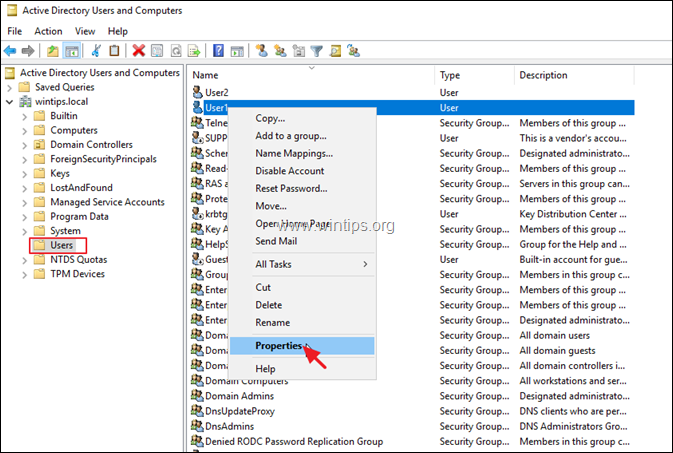
5. Wählen Sie im Fenster "Benutzereigenschaften" die Option Attribut-Editor tab.
6. Blättern Sie nun nach unten zu pwdLastSet Attribut, um herauszufinden, wann ein Passwort das letzte Mal geändert wurde.
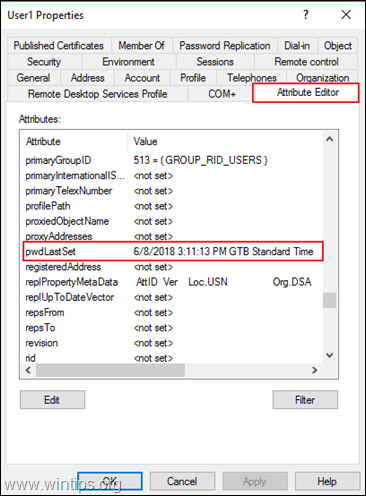
Methode 2: Prüfen Sie die letzte Änderung des Benutzerkennworts über die Eingabeaufforderung.
Die nächste Methode, um zu sehen, wann ein Passwort für einen Benutzer geändert wurde, ist die Eingabe des folgenden Befehls in Eingabeaufforderung oder in PowerShell .
- net user Kontoname
Hinweis: Wobei "AccountName" der Name des Domänenbenutzers ist, den Sie in der Passwort zuletzt gesetzt.
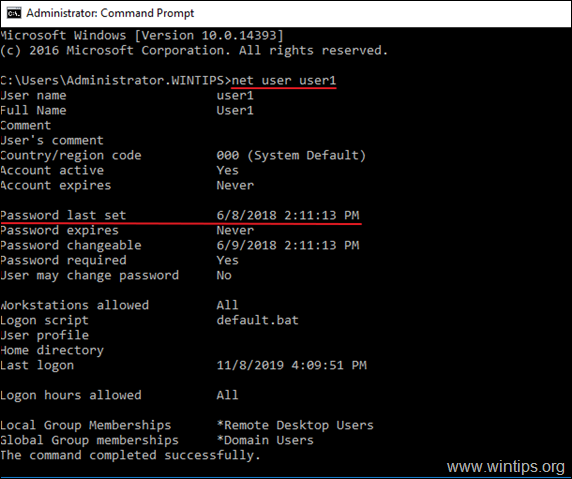
Das war's! Lassen Sie mich wissen, ob dieser Leitfaden Ihnen geholfen hat, indem Sie einen Kommentar über Ihre Erfahrungen hinterlassen. Bitte mögen und teilen Sie diesen Leitfaden, um anderen zu helfen.

Andy Davis
Der Blog eines Systemadministrators über Windows





